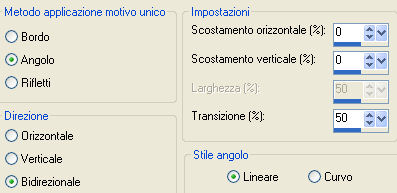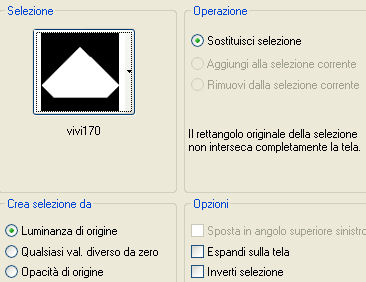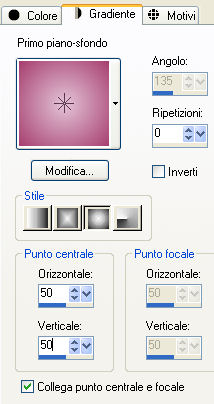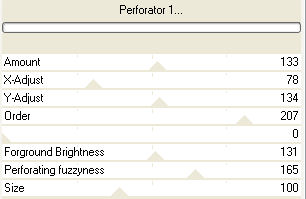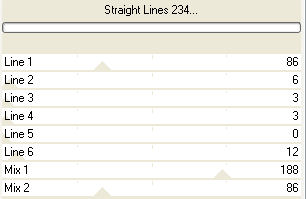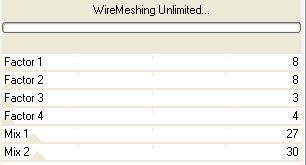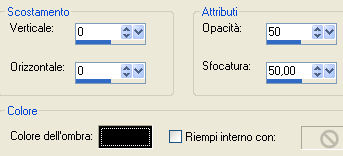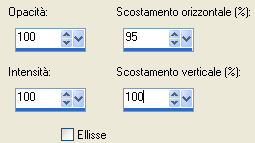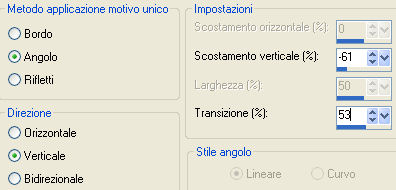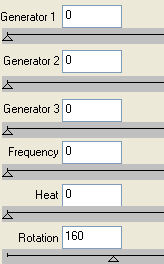Preparazione Importa l'effetto"Straight Lines 234" del filtro Andrews 51 dentro il filtro Unlimited 2 Importa l'effetto"VMT Instant Tile" del filtro BKG Designers sf10III dentro il filtro Unlimited 2 Importa l'effetto"wiremeshings unlimited" del filtro Plugins AB 08 dentro il filtro Unlimited 2 Metti il preset "Preset_UserDefinedFilter_Emboss_3" nelle impostazioni predefinite di psp Metti le selezioni dalla 207 alla 209 e la selezione 170 nella cartella selezioni di psp Apri la maschera "Narah_mask_Abstract200" in psp e riducila ad icona
1. Nella tavolozza dei materiali prepara in primo piano un gradiente stile lineare: angolo 135, ripetizioni 2 e inverti non spuntato con due colori del tuo tube principale (colore chiaro in primo piano e colore scuro in secondo piano). 2. Apri un nuovo livello trasparente di 900 x 550 px. Riempi con il gradiente di primo piano. 3. Livelli/Nuovo livello raster. Selezione/Seleziona tutto. 4. Apri il livello "presetelemental_solene". Modifica/Copia e incolla nella selezione. Deseleziona tutto. 5. Cambia la modalità di miscelatura del livello da normale a luminanza. 6. Effetti/Plug in/Transparency/Eliminate White. 7. Livelli/Unisci/Unisci giù. 8. Effetti/Effetti d'immagine/Motivo unico:
9. Regola/Sfocatura/Sfocatura gaussiana: raggio 30. 10. Effetti/Plug in/Simple/Blintz. 11. Livelli/Duplica. Immagine/Capovolgi. 12. Abbassa l'opacità di questo livello al 50%. Livelli/Unisci/Unisci visibile. 13. Selezione/Carica selezione/Da disco e scegli "vivi170":
14. Livelli/Nuovo livello raster. 15. In primo piano configura un nuovo gradiente: stile sprazzo di luce, ripetizioni 0, punto centrale 50/50:
Riempi con il gradiente di primo piano il nuovo livello. 16. Effetti/Plug in/Filter Factory Gallery E/Perforator 1:
17. Deseleziona tutto. 18. Effetti/Plug in/Unlimited 2/BKG Designers sf10III/VMT Instant Tile: 77 / 31. 19. Effetti/Plug in/Unlimited 2/Andrews 51/Straight Lines 234:
20. Cambia la modalità di miscelatura del livello da normale a moltiplica (o altra modalità secondo i tuoi colori). 21. Livelli/Duplica. 22. Immagine/Ruota per gradi: 90 a destra e nessuna casella spuntata sotto. 23. Effetti/Plug in/Toadies/What Are You: 20 / 20. 24. Cambia la modalità di miscelatura del livello a luminanza esistente (o altra modalità di tua scelta) e abbassa l'opacità a 70. 25. Posizionati di nuovo sul livello di sfondo (Uniti). Selezione/Carica selezione/Da disco e scegli "vivi208": stessa configurazione precedente. 26. Effetti/Plug in/Unlimited 2/Plugins AB 08/Wiremeshings Unlimited:
27. Effetti/Filtro definito dall'utente e scegli "Emboss 3":
28. Livelli/Nuovo livello raster. 29. Effetti/Effetti 3D/Ritaglio:
30. Deseleziona tutto. Livelli/Unisci/Unisci tutto (appiattisci). 31. Livelli/Nuovo livello raster. 32. Selezione/Carica selezione/Da disco e scegli "vivi207": stessa configurazione precedente. 33. Configura lo strumento barattolo come sotto:
Riempi al selezione con il tuo colore chiaro. 34. Deseleziona tutto. 35. Effetti/Effetti di distorsione/Vento: da sinistra / 100. 36. Effetti/Effetti di bordo/Aumenta di più. 37. Effetti/Effetti di riflesso/Fuga di specchi:
38. Effetti/Effetti d'immagine/Motivo unico:
39. Livelli/Duplica. Immagine/Rifletti. 40. Livelli/Unisci/Unisci giù. 41. Cambia la modalità di miscelatura del livello da normale a filtra e abbassa l'opacità tra 60 e 70. 42. Livelli/Unisci/Unisci tutto (appiattisci). 43. Immagine/Aggiungi bordatura simmetrica di 1 px tuo colore scuro. 44. Livelli/Nuovo livello raster. Lascia la configurazione precedente del barattolo e riempi il nuovo livello con il colore bianco. 45. Livelli/Nuovo livello di maschera/Da immagine e scegli "Narah_mask_Abstract200": spunta solo luminanza d'origine. 46. Livelli/Unisci/Unisic gruppo. 47. Effetti/Effetti di bordo/Dilata. Effetti/Effetti di bordo/Aumenta. 48. Cambia la modalità di miscelatura del livello da normale a filtra e abbassa l'opacità tra 70 e 75. 49. Livelli/Unisci/Unisci tutto (appiattisci). 50. Immagine/Aggiungi bordatura simmetrica di 40 px del tuo colore chiaro. 51. Configura la bacchetta magica come sotto:
Seleziona la bordatura di 40 px. 52. Effetti/Plug in/DSB Flux/Radical Warp:
53. Deseleziona tutto. 54. Selezione/Carica selezione/Da disco e scegli "vivi209": stessa configurazione precedente. 55. Effetti/Plug in/Toadies/What Are You: 20 / 20. 56. Selezione/Seleziona tutto. 57. Selezione/Modifica/Contrai di 40 px. 58. Effetti/Effetti 3D/Sfalsa ombra: 5 / 0 / 50 / 40 / colore nero. Deseleziona tutto. 59. Apri il tube "calguisgreen19012012". Applica il viraggio secondo i tuoi colori. Modifica/Copia e incolla come nuovo livello. Immagine/Rifletti. Immagine/Ridimensiona a piacere. Posiziona a destra e applica uno sfalsa ombra di tua scelta. 60. Apri il tube di personaggio di tua scelta. Modifica/Copia e incolla come nuovo livello. Posiziona a sinistra e applica uno sfalsa ombra di tua scelta. 61. Apri il tube "texte". Modifica/Copia e incolla come nuovo livello. Posiziona dove preferisci. 62. Aggiungi la tua firma. 63. Immagine/Aggiungi bordatura simmetrica di 1 px del tuo colore scuro. 64. Immagine/Ridimensiona a 850 px di larghezza. Salva in formato jpeg. La splendida versione della mia tester gioM - Grazie!
Tutorial tradotto da Byllina il 28 aprile 2012 |